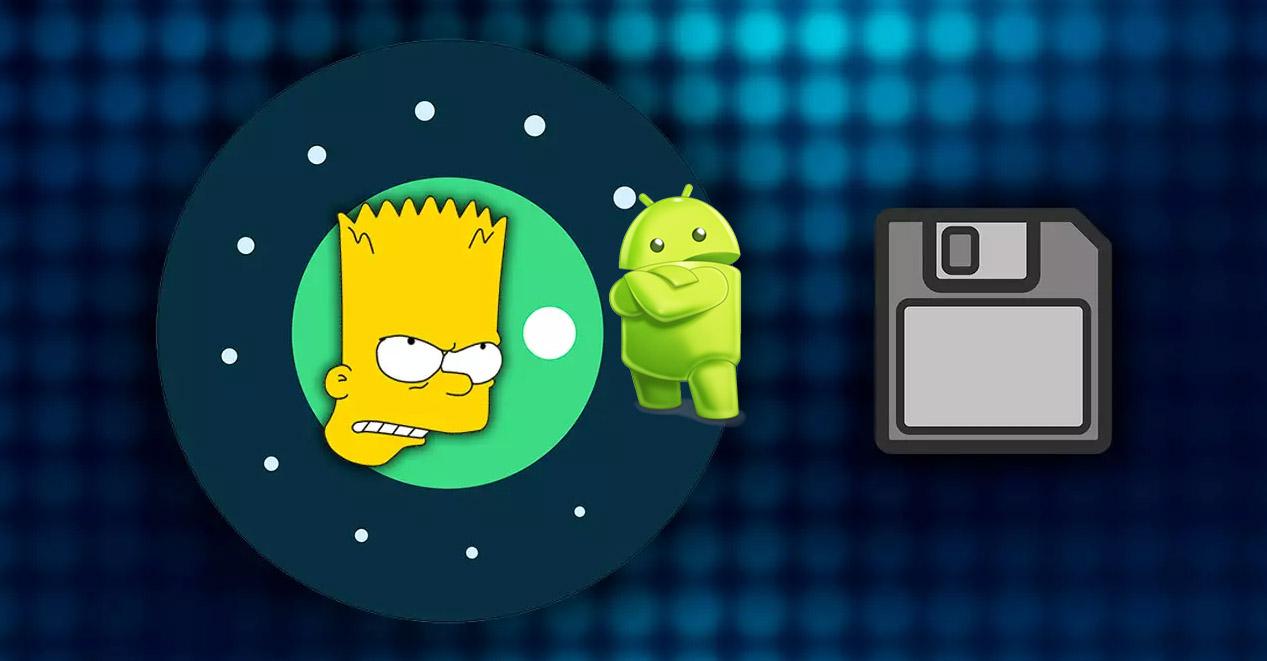Los smartphones cada vez están más encaminados a durarnos más tiempo. Por esto mismo, algunas marcas han hecho cambios en sus políticas de actualizaciones para ofrecernos más años con la última versión del sistema y más parches de seguridad. Sin embargo, algunas versiones de su sistema operativo, como Android 11, tienen un problema de memoria que podría estropearnos el hecho de disfrutar de un teléfono al cabo del tiempo.
Según están descubriendo varios usuarios, comienza a aparecer un fallo en todos aquellos usuarios que son de hacer muchas imágenes y graban una buena cantidad de vídeos, pues Android tiene un límite de 10.000 fotos y clips de vídeo, a partir de los cuales resulta imposible seguir guardando más archivos en la galería.
Un error que nada tiene que ver con el almacenamiento del propio dispositivo, puesto que los afectados siguen teniendo espacio suficiente. No obstante, también son otros muchos los usuarios los que han tenido que sufrir un repentino error en la galería de sus teléfonos que les impide almacenar sus archivos multimedia, e incluso aquellos que reciben desde apps de mensajería instantánea como WhatsApp.
¿Qué está pasando?
Hay varias razones por las que no puedes guardar fotos en tu móvil y, aunque más adelante vamos a entrar en cada una de ellas, antes de nada puedes ir comprobando estas soluciones a los problemas más clásicos que, seguramente, afectan al dispositivo.
- Poco espacio en tu móvil: Si tu teléfono no tiene suficiente espacio de almacenamiento, es posible que no puedas guardar más fotos, ni las que hagas ni las que descargues o recibas. Intenta liberar espacio borrando archivos no esenciales o transferir fotos a un almacenamiento externo o en la nube.
- Problemas con la aplicación de la cámara: Si estás teniendo problemas para guardar fotos después de hacerlas, es posible que la aplicación de la cámara tenga problemas. Intenta borrar sus datos y su caché desde el mes´ude aplicaciones, o eliminar la aplicación y reinstalarla.
- Restricciones de la aplicación: Es posible que algunas aplicaciones tengan restricciones en cuanto a guardar fotos en tu móvil. Asegúrate de revisar la configuración de la aplicación y ajustarla según sea necesario.Recuerda que muchas apps de galería y cámara necesitan contar con permisos de acceso al almacenamiento interno del teléfono.
- Problemas con la tarjeta de memoria: Si estás usando una tarjeta SD para almacenar fotos, es posible que la tarjeta esté dañada o defectuosa. Intenta probar con una tarjeta SD diferente o formatear la tarjeta actual, pues el problema sería, en esencia, el mismo que el que nos encontramos con el almacenamiento interno del smartphone. También es posible que esté sucia, por lo que sería recomendable una pequeña limpieza de la tarjeta.
- Tu móvil tiene un virus: Tampoco podemos descartar que tu teléfono haya sido infectado por un virus o un malware que bloquee el acceso a la memoria interna o a la tarjeta SD. Estos programas maliciosos pueden entrar en tu dispositivo a través de aplicaciones falsas, archivos adjuntos, enlaces sospechosos o redes wifi inseguras y puede que ni seas consciente de ello.
- Ojo con la Nube: Si estás usando un servicio en la nube para guardar tus fotos, como Google Fotos o iCloud, puede que tengas problemas para acceder a ellas desde tu móvil. Puede que el servicio esté caído, que tu conexión a internet sea débil o que hayas superado el límite de almacenamiento gratuito.
- Cuidado con los formato: Si intentas guardar fotos en tu móvil que tienen un formato o una calidad muy alta, puede que no se guarden correctamente o que ocupen mucho espacio. Puede que tengas que convertir las fotos a un formato más compatible o reducir su tamaño o resolución.
- Falla el sistema operativo: Si nada de lo anterior resuelve el problema, puede haber un problema con el sistema operativo de tu móvil. Intenta actualizar el sistema operativo o llevar tu móvil a un técnico para que lo revise en caso de que ni reinstalando el software logras que las fotos se almacenen con normalidad.
- Tu móvil tiene un problema de hardware que impide guardar las fotos: Por último, puede que el motivo por el que no puedas guardar fotos en tu móvil sea un fallo de algún componente físico del dispositivo, generalmente del almacenamiento. Estos fallos pueden aparecer de buenas a primeras a raíz de un golpe, de un mal uso del teléfono o, en contadas ocasiones, sin que ni siquiera hagas nada, pues pueden aparecer errores de fábrica de repente. En estos casos, lo único que puedes hacer es llevarlo a un servicio técnico especializado para que lo reparen.
No se guardan las fotos que hago
Todas las alarmas comenzaron a aparecer cuando, en los terminales de varias marcas entre los cuales hemos visto móviles Sony y Samsung, se había comenzado a dar un problema al intentar guardar tanto clips como imágenes. Un fallo bastante repetido en Android 11, entre otras versiones, pero que no aparece de por sí en las capas de personalización.
Este inconveniente no nos muestra ningún error ni mensaje de alerta y por eso podemos seguir usando la cámara del móvil sin problema alguno. El problema será que una vez que accedamos a la galería, ninguna de las fotos o videos se habrá almacenado y las perderemos para siempre sin posibilidad de recuperarlas.

Este problema ha afectado a diferentes fabricantes de smartphones, especialmente se ha expandido en smartphones de Sony y Samsung, quienes ya confirmaron en su momento que estaban trabajando en una actualización que impedirá en el futuro que más usuarios sufran este error. En caso de que este fallo no te haya parecido, posiblemente no tengas que hacer nada más que actualizar el móvil, pero si lo estás sufriendo tendrás que intentar arreglarlos de las siguientes maneras que os explicaremos más adelante.
Uno de los hechos más repetidos es que no se aparecerán en la propia galería del smartphone, mientras que el almacenamiento del teléfono sigue estando a ‘tope’. Es decir, lo que sucede es que el teléfono parece que las está ocultando a la vista pero, realmente, sí que están ahí.
Esto quiere decir, que el culpable es el carrete de Android, por lo que, si conectásemos el teléfono a un ordenador, probablemente podremos visualizar sin ningún tipo de problema el contenido multimedia que hemos almacenado en nuestro smartphone. Para solucionar este error deberás acudir a las soluciones que te facilitamos unas líneas más abajo.
No se guardan las fotos de WhatsApp
La aplicación de mensajería instantánea WhatsApp es una de las más conocidas, aunque no la única, ya que también está Telegram, aun así, esta primera opción nos permite tomar la decisión de guardar o no los archivos multimedia que recibimos a través de esta. Al igual que sucede en otras apps similares.
Por lo tanto, deberemos revisar los propios ajustes de dicha aplicación con el fin de confirmar que está bien configurada, es decir, que hemos habilitado la opción que permite que el software guarde las imágenes y clips que recibimos a través de estas apps que tenemos en Android.
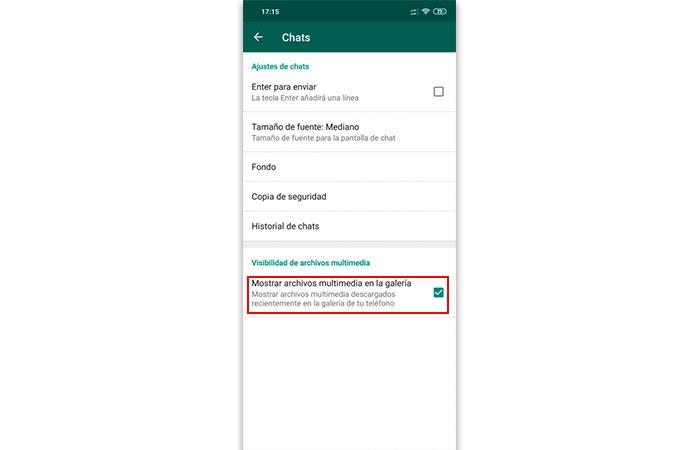
Para ello, lo primero que haremos será abrir WhatsApp, acceder a los ajustes de la aplicación de WhatsApp pulsando sobre los tres puntos de la esquina superior derecha, y entrar en las opciones de Ajustes. Una vez estemos dentro, bajamos hasta el centro de la pantalla y pulsamos en Chats, aquí encontraremos la opción «Visibilidad de archivos multimedia» que nos dejará visualizar los archivos nuevos que descarguemos dentro de la galería de nuestro teléfono donde se almacenan todas las imágenes que tenemos.
Además, ahora también puedes modificar las opciones multimedia para los grupos de forma individualmente. Para ello, vamos a uno de los grupos, y de nuevo pulsamos los tres puntos. Allí encontraremos el apartado de Visibilidad de archivos multimedia. Entramos en él, y nos aparece un mensaje preguntándonos ¿Deseas mostrar en la galería de tu dispositivo los archivos multimedia nuevos que descargues en este chat? Pulsamos en ‘No‘ y ya no se descargarán los archivos multimedia. Por defecto, siempre se guardarán, por lo que hay que cambiarlo manualmente. Esto además evitará que algunos grupos donde se comparten demasiadas fotos y vídeos saturen nuestro teléfono.
En el caso de Telegram, otra de las aplicaciones de mensajería más famosas en la actualidad, deberemos ir a sus Ajustes y entrar en el apartado de Avanzados, una vez dentro, tenemos varias opciones para poder modificar a nuestro antojo, una de ella es la «Ruta de descarga». Esto lo que hará es modificar el lugar donde se guardará el contenido.
Pero si bajamos un poco, veremos «Autodescarga de multimedia«. Aquí puedes elegir entre: En chats privados, En grupos, En canales; y entrando en cada uno de ellos podemos modificar sus ajustes, permitiéndote guardar fotos, archivos, limitando su tamaño máximo para tener un absoluto control del contenido que se descargue en cada apartado en tu teléfono. De esta manera, también nos aseguraremos que solo el contenido que queramos vayan apareciendo en el carrete del móvil.
No se guardan las fotos editadas
Si el problema lo tienes con las fotos editadas es porque no has encontrado la opción correcta para guardarlas en la galería. Muchos usuarios se quejan de que cuando se recorta o edita una imagen no se guarda la original, solo la editada.
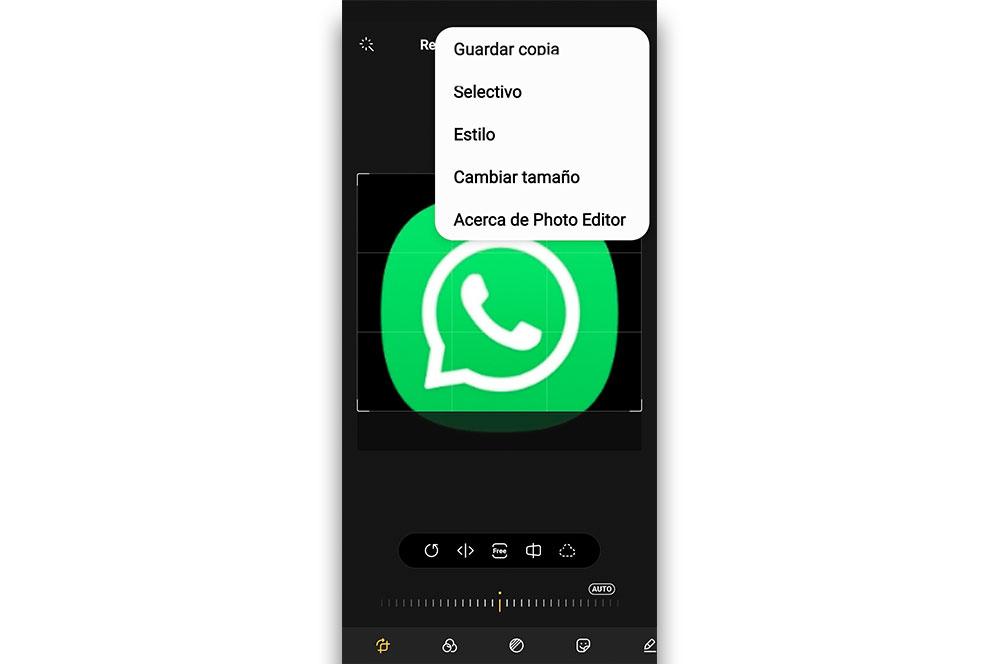
En versiones anteriores del sistema operativo, sobre todo de Samsung se guardaban las dos, pero ahora hay un paso intermedio. Si quieres guardar una copia, además del original, una vez que hayas editado la foto deberías pulsar sobre el icono de los tres botones de la esquina superior izquierda y luego seleccionar la opción guardar copia.
Todas la soluciones al problema
Si tienes este problema en tu teléfono que cuenta con el sistema operativo de Google, estas serán algunas de las maneras con las que podrás solucionar para siempre este fallo. O, al menos, encontrar una vía más rápida antes de que el fabricante de tu smartphone lance una actualización para corregir este error.
Cierra la app
Tranquilo, de primeras no hace falta que nos pongamos en lo peor. En muchas ocasiones, se trata de un problema puntual que puede solucionarse con un siempre cierre de la aplicación de carrete de nuestro teléfono Android. Por lo tanto, prueba a cerrarla y abrirla pasados unos segundos. Si se ha resuelto el fallo, probablemente haya sido un error puntual interno del software o del smartphone.
También debería probar a acceder a la misma, pero con el resto de apps deshabilitadas, es decir, usando el Modo Seguro. Para ello apaga el teléfono y vuelve a encenderlo solo que, en esta ocasión, deberás mantener pulsado el botón de bajar volumen hasta que el logo de Android aparezca en pantalla. Ahora, cuando el móvil se inicie, accede a la galería y mira a ver si aparecen las imágenes. De ser así, es el momento de conectar el móvil al ordenador y aprovechar a pasar tus fotos al equipo para ponerlas a salvo.
En cambio, si ni reiniciándose la app ni accediendo de esta forma siguen si guardarse tus fotos, deberás seguir probando con los siguientes métodos.
Usa el explorador del móvil
Una de las apps mas útiles que tenemos en nuestros teléfonos y que poca gente conoce es el Explorador de Archivos. Se trata de un software pensado para analizar todo el almacenamiento del sistema y localizar todo tipo de archivos. Por norma general esta App viene instalada en smartphones de Motorola, Xiaomi, realme, Huawei, etc… pero si no la localizas no te preocupes, siempre puedes descargar una alternativa desde Play Store:
Al concederle los permisos necesarios te encontrarás con una ventana donde se ven todas las carpetas que alojes en tu teléfono.
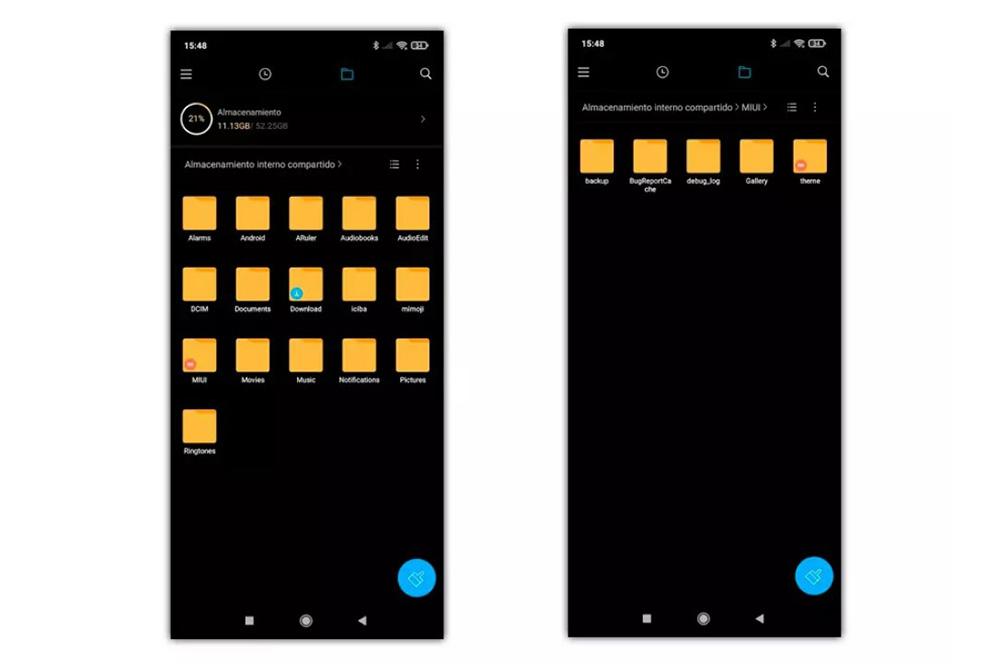
En varias de ellas puedes localizar las imágenes perdidas que hayas hecho o descargado con el móvil:
- DCIM: Aquí localizarás todas las capturas y vídeos que hayas hecho con la cámara de fotos del teléfono
- ScreenShots: Esta es la ubicación donde se almacenan todas las capturas de pantalla
- Downloads: Aquí deberías encontrar todos los archivos descargados de la Red
- WhatsApp / Telegram / Messenger: Estos contenedores suelen tener dentro una carpeta denominada «Media» donde se ubican todas las imágenes recibidas a través de las apps de mensajería.
Por regla general, si quieres que todas las fotos aparezcan en la galería de tu móvil, deberías seleccionarlas, ejecutar el comando mover y trasladarlas a la carpeta DCIM.
Busca en la MicroSD
Uno de los fallos más repetidos es que no llegan a guardarse como tal en el carrete, porque está alojados en las tarjetas SD que tenemos insertadas en los teléfonos móviles. Por tanto, lo mejor será apagar el dispositivo, retirar este accesorio y luego volver a insertarlo en el terminal.
Una correcta limpieza de la tarjeta es recomendable, para ello podemos aplicar una goma de borrar preferiblemente a tener que soplar. La goma de borrar aplicada con cuidado, y sin dejar restos hará que el contacto metálico vuelva a hacer contacto adecuadamente. Por el contrario, soplar puede tener el mismo efecto, pero con un inconveniente, ya que puede humedecer los contactos y producir un efecto de oxidación.

Si después de encender el smartphone siguen sin aparecer en la galería, puede que esta tarjeta haya dejado de funcionar, por lo que deberemos intentar formatearla y volver a utilizarla. Pero, antes de hacer esto, lo mejor y más recomendable es que trates de colacarla en otro móvil y ver si puedes ver las fotos. Si funciona, el culpable de tus dolores de cabeza no es tanto la tarjeta, como tu propio móvil.
De todas formas, antes de llevar a cabo un formateo, también deberías probar a conectar tu smartphone a un ordenador, o usar la MicroSd en un lector de tarjetas, con el fin de intentar recuperar las fotos y los vídeos que se han ido almacenando en su interior antes de resetearla.
Recuerda que muchos móviles, como los de Xiaomi, en los ajustes de la cámara cuentan con una opción que es la de guardar todas las fotos en la tarjeta de memoria. Si está habilitada y no encuentras las fotos en tu almacenamiento interno, seguramente sea porque esta opción está impidiéndolo.
El fallo de ‘Sec Media Storage’
Para tratar de que la galería del móvil nos vuelva a permitir guardar fotos en Android 12 u otras versiones todos nuestros recuerdos, tan solo deberemos seguir un proceso que ya hemos visto de manera similar en otras ocasiones.
- Tenemos que entrar en Ajustes
- A continuación, baja hasta Aplicaciones y selecciona mostrar las aplicaciones del sistema
- Ahora buscamos ‘Sec Media Storage’
- Entramos a las opciones de Almacenamiento
- Borramos la memoria caché y los datos de almacenamiento
- Después, procedemos a reiniciar el móvil y comprobamos que ahora sí podemos seguir almacenando capturas o vídeos.

En caso de que esto no funcione o ni siquiera nos aparezca la app ‘Sec Media Storage’, los pasos se complican pues vamos a tener que recurrir al administrador de archivos. Accederemos a la memoria interna y después a la carpeta ‘DCIM‘. Antes de continuar, os recomendamos copiar todas las fotos a otro dispositivo para no borrarlas sin querer y así estar más tranquilos.
Todas las carpetas llamadas ‘XXXANDRO’ deberán ser renombradas a por ejemplo ‘OLD_XXXANDRO’ con la intención de que se genere una nueva carpeta que nos permitirá seguir almacenando los archivos. Antes de dar esto por hecho, tenemos que comprobarlo manualmente haciendo una foto o vídeo.
Borra los datos y la caché
Por mucho que intentemos hacer, puede que la solución más sencilla sea únicamente hacer un borrado rápido de la caché y los datos de esta aplicación que falla, justo como acabamos de hacer en el caso anterior
. Esto se debe a que se ha ido almacenando demasiada memoria dentro de esta herramienta, provocando que actúe de manera rara.Por lo tanto, deberemos probar una de las soluciones más sencillas:
- Entra en la app de Ajustes
- Baja hasta el menú de Aplicaciones y notificaciones
- Selecciona Ver todas las apps
- Entra en la app de Galería
- Accede a su menú de Almacenamiento y caché
- Pulsa sobre el botón de Borrar caché
- Además, también podrás eliminar su almacenamiento. Pero, con la otra opción bastaría para resolver este problema
Reinicia el móvil
En caso de no solucionarse con una app alternativa, deberemos pasar a reiniciar el dispositivo Android. Básicamente, porque podría ser un error puntual del smartphone, y todo porque se ha quedado pillado alguno de los procesos que estaba ejecutando el terminal, provocando que esta herramienta no consiga almacenar las capturas y vídeos en el móvil.
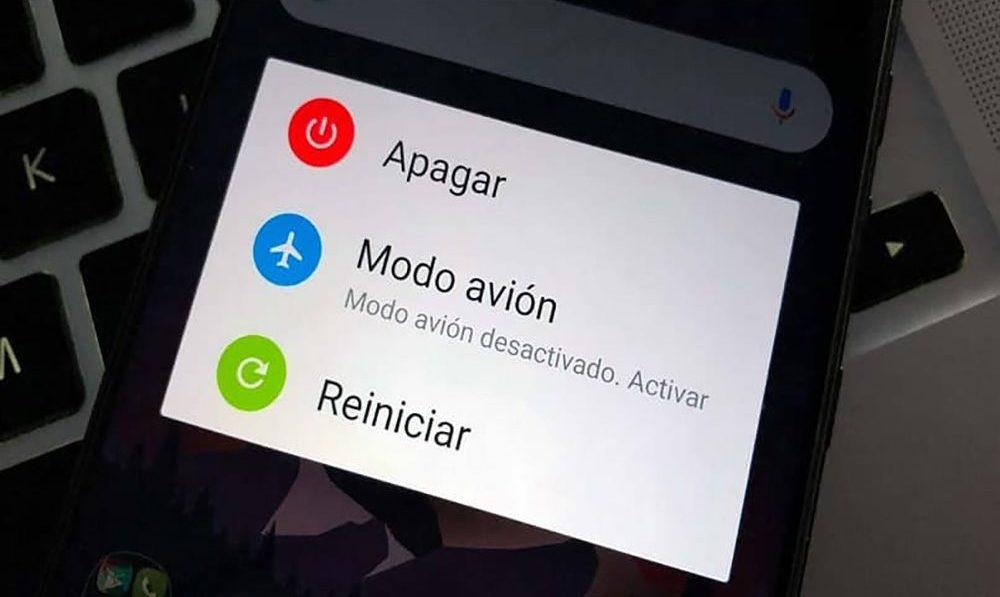
Al igual que hemos podido solucionar el problema de las fotos que no se guardan en la memoria reiniciando la app de cámara que usemos para hacer las fotos, apagar y encender de nuevo el móvil es una solución menos drástica que la siguiente, y que puede dar buenos resultados.
Restaura el launcher
Esta es una operación muy pero que muy similar a la de iniciar la app de galería que falla, pero restaurando la app que manda sobre ella. Y es que sí, más allá del sistema operativo, lo que realmente manda sobre todo lo que hacemos con el móvil es el launcher del terminal, ya sea un móvil Samsung, Xiaomi, POCO o realme, por citar solo algunos. El lanzador del sistema es el que permite ejecutar cualquier acción en el móvil, como cambiar los iconos, alterar las fuentes, activar el modo oscuro y, también almacenar las fotos que hagamos con la cámara.
Si el launcher falla, que no podamos guardar correctamente las fotos en el almacenamiento del móvil puede ser una de sus consecuencias, y da igual que el problema venga con las imágenes de una determinada app, las descargadas o las que hagamos con la cámara. Por ello, reiniciarlo como hemos hecho con otras aplicaciones, es lo que puede poner fin al fallo.
- Abre la app de configuración de tu smartphone
- Accede al menú de Apps
- Abre los ajustes de este panel, pulsando en el icono de la esquina superior derecha
- Selecciona ‘Ver todas las apps’
- Busca la app que tenga el texto ‘Launcher’ o ‘Lanzador’
- Vete a sus opciones de Almacenamiento
- Selecciona Borrar caché y Borrar datos
Actualízalo
No cabe duda de que las actualizaciones siempre son importantes, ya que, hemos visto como, en muchas ocasiones estos parches de los fabricantes, arreglan diferentes problemas conocidos de las apps que vienen de serie en sus terminales, incluyendo el carrete.
Que de buenas a primeras las fotografías dejen de aparecernos en la galería del teléfono también puede deberse a un error de este tipo. Recuerda que, aunque no actualices personalmente tu móvil, suelen lanzarse parches desde el lado del servidor que se aplican cuando no te das cuenta. Por lo tanto, debemos comprobar en el menú de Ajustes, dentro de las opciones de Información del teléfono, y entrando en la opción de Actualizaciones del sistema, que no haya ninguna pendiente para nuestro terminal que pueda acabar con esta situación.
Restablece el teléfono
Ya solo nos quedará la última opción: Restaurar a sus valores de fábrica el móvil. Si es por culpa del software del teléfono, de esta manera regresaremos a la versión original con la que sacamos al smartphone de su caja. Eso sí, debemos asegurarnos de hacer una copia de seguridad del dispositivo Android para no perder todos los datos (aunque no los veamos están ahí, psique no desesperes).
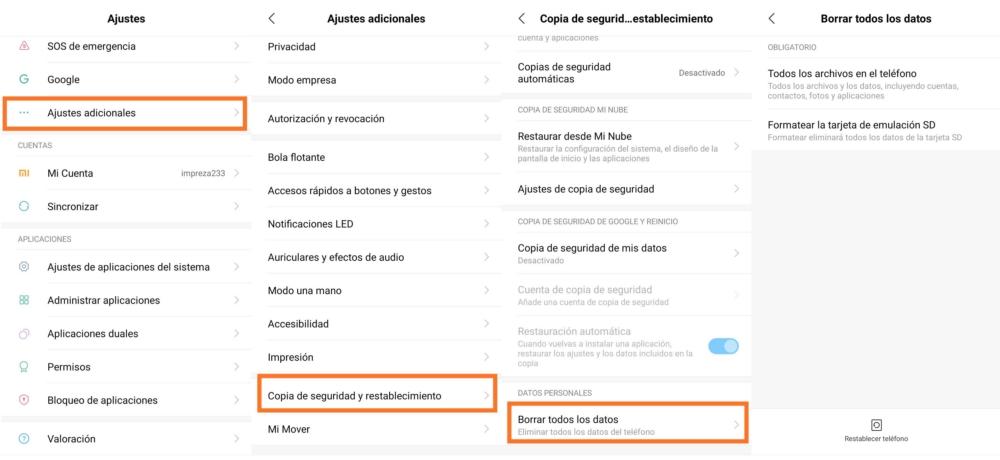
Después de hacerlo, ya sea alojando todo en la nube o en una unidad de almacenamiento externo, ya podremos restaurarlos. Hazlo entrando a:
- Aplicación de Ajustes
- Selecciona las Opciones de Sistema
- Entra en Opciones de restablecimiento
- Pulsa sobre Borrar todos los datos (estos pasos podrán variar dependiendo de la capa de personalización de tu teléfono, si no lo encuentras, introduce el texto «restablecer» en el campo de búsqueda de los ajustes de tu teléfono móvil).
- Espera a que el proceso finalice y comprueba si, cuando se configure el móvil de cero, todas las imágenes se guardan con normalidad.
Acude al servicio técnico
Por extraño que parezca, puede darse el caso de que la actualización de software no haya tenido ningún efecto y si no tenemos ninguna posibilidad más de volver a la normalidad en la galería de nuestro teléfono y no tenemos forma de guardar nuestras fotos y vídeos, quizás tengamos que pensar en llevar nuestro móvil a un servicio técnico para solucionarlo. En este sentido lo ideal es ponernos en contacto con nuestro fabricante para que pueda darnos la mejor opción posible en lo que a servicio técnico homologado se refiere para poder arreglar nuestro teléfono.
Si hemos llegado hasta aquí, prácticamente con total seguridad, esto se deberá a un error de hardware, por lo que a la hora de la reparación casi con total seguridad se tendrá que abrir nuestro teléfono móvil, por lo que en este sentido tendremos que hacer uso de la garantía de nuestro teléfono móvil. Lo más normal será que la misma se haga cargo sin problemas de la reparación, aunque también puede darse el caso en el que no lo haga, debido a que el teléfono se haya caído, mojado o haya sufrido algún tipo de maltrato. En el caso de que no lo cubra, podremos comenzar a pensar en si renta o no cambiar de teléfono móvil.
Prueba otra app como alternativa
Si ya has restaurado el móvil, actualizado el sistema operativo, reiniciado las apps y todo lo que hemos recomendado sobre estas líneas, pero sigue fallando el teléfono, lo más probable que el error pueda estar en la propia aplicación que no nos muestra las fotos. No es que sea lo más probable pero tampoco es algo que podamos descartar con total seguridad. Por ello, la mejor manera de salir de dudas es descargar una galería alternativa de las muchas que pueblan los mercados de aplicaciones para ver si las imágenes se muestran correctamente.
Dentro de Google Play contamos con decenas de ellas, pero no todas son ideales para nuestro Android. Entre las que más recomendamos está Google Fotos, aunque si es la que viene de serie en tu teléfono, puedes probar otras alternativas como estos dos software gratuitos.
Galería de Fotos
Una excelente app con una interfaz sencilla que no solo nos sirve para almacenar y organizar nuestras fotos y vídeos, sino que cuenta con alguna que otra medida de seguridad bastante interesante como la opción de proteger con contraseña nuestros contenidos. Por supuesto, no faltan las opciones para compartir fotos a través de correo electrónico o las redes sociales sin salir de la app o la opción de crear álbumes a nuestro antojo..
Galería de Motorola
La galería de los móviles de Motorola está abierta a su instalación en otros dispositivos y la verdad es que es de las mas completas que puedes encontrar, sin pagar un solo euro, en la tienda de Android. Entre sus virtudes, más allá de las opciones para organizar imágenes, compartir y editar nuestras fotos, está la herramienta de reconocimiento de rostros. Al igual que puede hacerse en Google Fotos, podrás etiquetar a las personas que aparecen en las fotos y vídeos y organizar tu contenido en base a ellos automáticamente.
Memory
Memory Photo Gallery es una de las aplicaciones de galería más jóvenes de todas las opciones que tenemos en la tienda de Android y ha ido adoptando las grandes decisiones que otros desarrollados han ideo implementando en otras aplicaciones para almacenar fotos con más tiempo. Así pues, presenta un buen nivel de personalización a través de sus temas, un rendimiento bastante suave e incluso algunas características de seguridad que hacen que nadie pueda acceder a us contundíos, protegiendo las fotos y vídeos con un sistema de autenticación de huellas dactilares. Incluso puedes ocultar álbumes que no quieras que nadie encuentre.
Entre sus otras muchas opciones tenemos varios modos de visualización y la posibilidad de compartir imágenes y otros contenidos de forma muy sencilla.
No pierdas las fotos
Una vez hayamos solucionado este fallo con la galería de Android, tendremos que prevenir para que en el futuro no volvamos a temer por nuestras fotos y podamos perderlas, por lo que será el momento en el que buscaremos que nuestras fotos queden resguardadas para siempre además de que tengamos la posibilidad de recuperarlas cuando queramos. Para ello, lo más inteligente será hacer uso de los diferentes servicios en la nube que tenemos a nuestra disposición para poder ir guardando periódicamente nuestras fotos
Si somos usuarios de Android lo natural será que usemos el servicio de Google Drive que será además el que mejor se integre de manera nativa con nuestro dispositivo, por lo que con total seguridad será el que nos ofrecerá la posibilidad de hacer estas copias de seguridad periódicas. Para ello, tendremos dos opciones, la primera, si el sistema operativo nos diera la opción, la de realizar estas copias de manera periódica; por otro lado, estará la posibilidad de subir de manera manual las fotografías que queramos.
Todo esto no quita que podamos usar otro tipo de servicios en la nube que ya usásemos anteriormente o que nos resulten más cómodos por su interfaz, por lo que esto último será una elección nuestra.